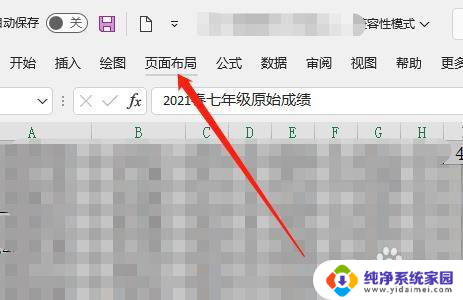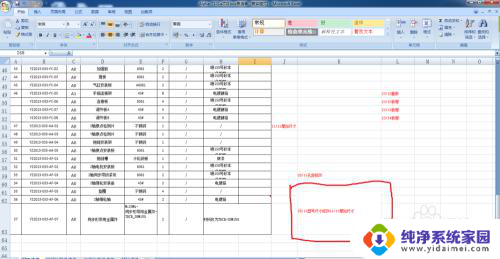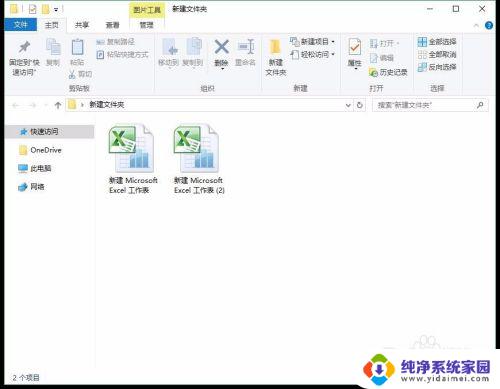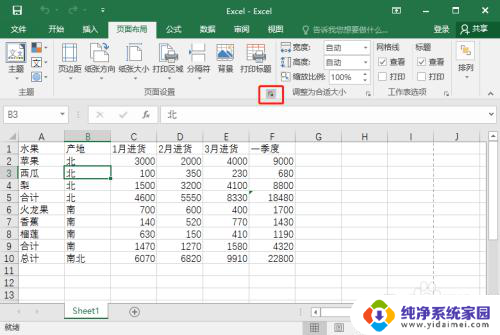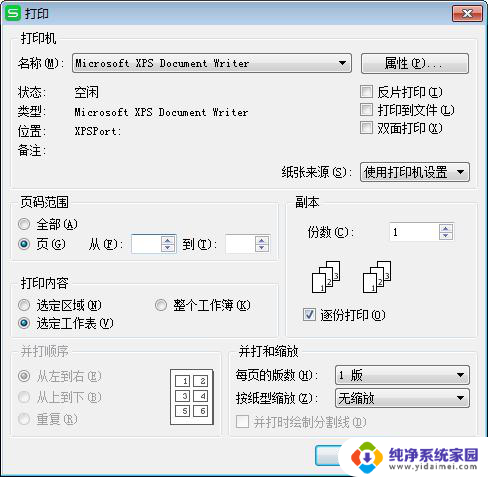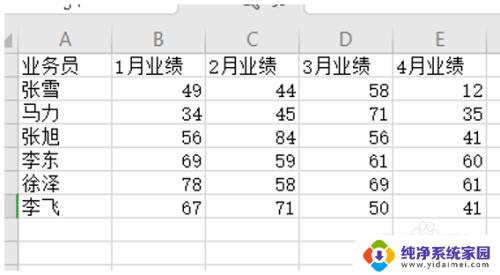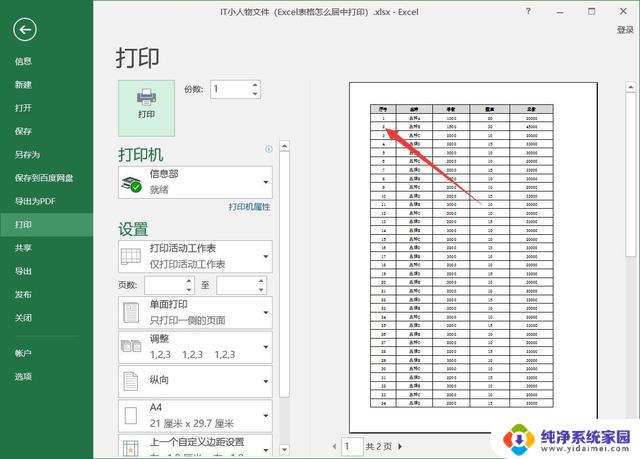excel可以分栏打印吗 Excel表格超长如何分栏打印
excel可以分栏打印吗,Excel表格在日常工作中扮演着重要的角色,但有时候我们会遇到一些Excel表格超长的情况,这时候打印起来就比较麻烦了。许多人可能会想在一页纸里把所有内容都打印出来,但这样的印刷效果非常不好。今天我们就来看看如何让Excel表格分栏打印,让你的纸张变得整洁和易于阅读。
操作方法:
1.我们偶尔会遇上这样一种情况,excel表格项目很少。只有三四项,内容却很长,做好之后需要打印的时候就非常不协调,而且浪费纸张。
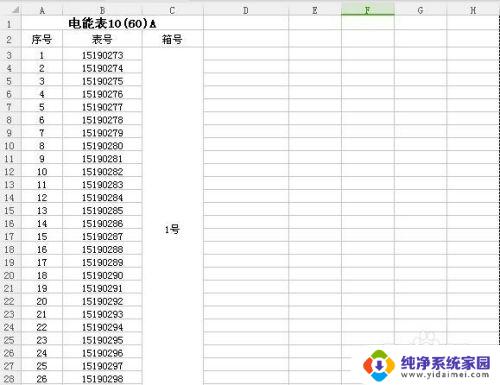
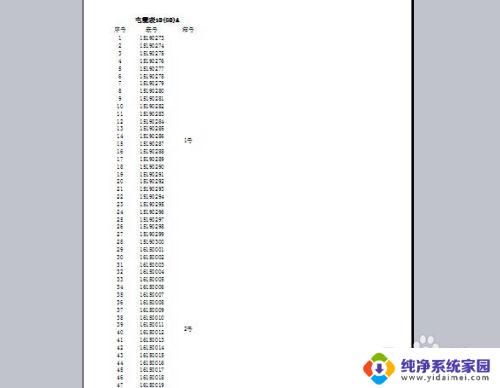
2.这时候可以使用分栏的设置,将表格打印出来。选中excel表格,复制,然后打开word文档,直接将表格黏贴到word空白文档中。

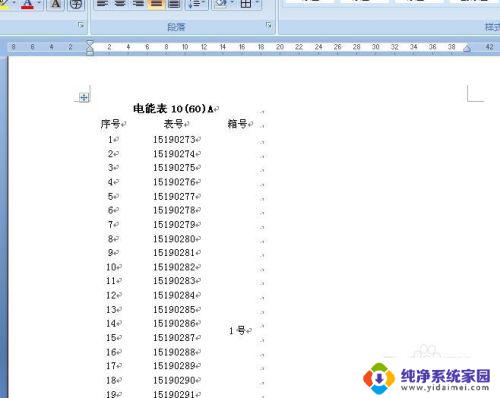
3.需要注意的是,一般情况下。跨文档复制时,word的黏贴选项默认是使用目标样式,因此,这里只需要直接复制黏贴(ctrl+c,ctrl+v)即可,不需要选择其他格式黏贴。
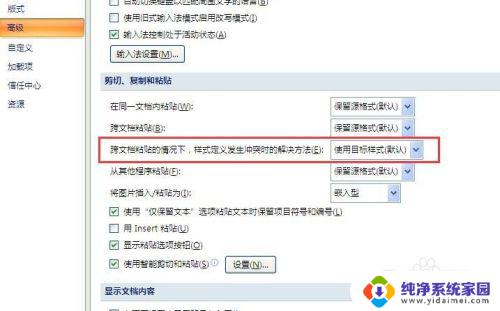
4.在word文档中,全选表格。然后点击工具栏中的【页面布局】,点击【分栏】后出现下拉菜单,这里根据宽度,我们选择【两栏】。
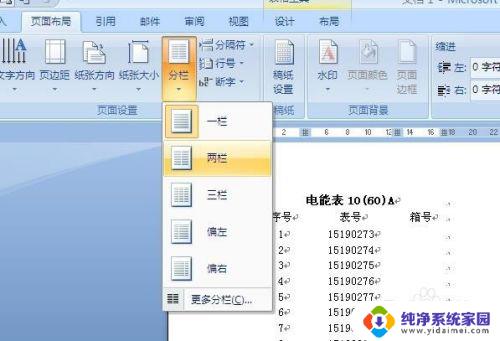
5.这样原来在excel中的表格,在word中被分成了两栏,为了阅读方便,需要给表格绘制表框。全选表格后,在工具栏中选择全线框样式即可。
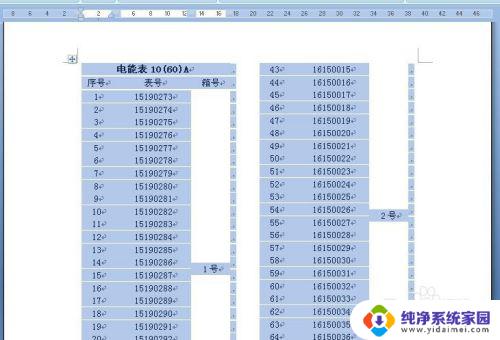
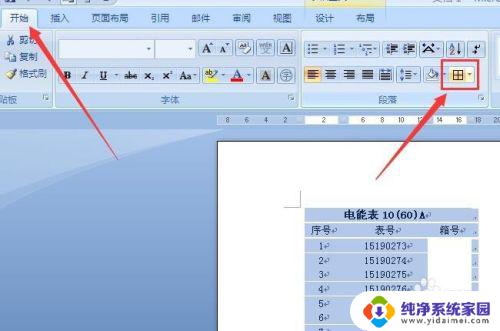
6.进入打印word打印预览,这样子就完成了表格分为两栏的打印样式。而excel不能单独完成分栏的设置,需自己手动调整表格,相比较之下,分栏的打印方式效率会更高些。
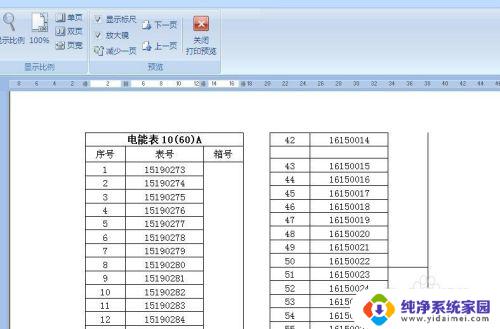
以上就是如何分栏打印Excel的全部内容,如果您遇到了相同的问题,可以参考本文中介绍的步骤进行修复,希望这篇文章对您有所帮助,谢谢。